Så här rensar du formatering i ett Word-dokument

Om du har använt olika formateringsändringar i innehållet i ditt dokument och de antingen inte fungerar eller du vill börja om kan enkelt rensa formatering från vald text. Vi visar dig ett par sätt att göra detta.
OBS! I Word finns en överordnad stil kopplad till varje stycke, så eventuella formateringsändringar som görs till stycken utan att ändra den associerade stilen kanske inte klibbar. Det är då du kanske märker att dina formateringsändringar inte fungerar.
Om du vill rensa formatering från innehåll väljer du den text som du vill rensa formatering av. För att välja all text i ditt dokument, tryck på "Ctrl + A". Se till att fliken "Hem" är aktiv. Klicka på dialogrutan "Styles" i avsnittet "Styles".
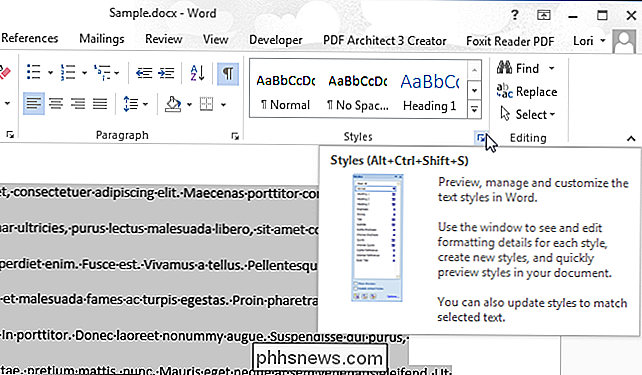
Panelen "Styles" visas. Klicka på alternativet "Ta bort allt" längst upp i listan med stilar.
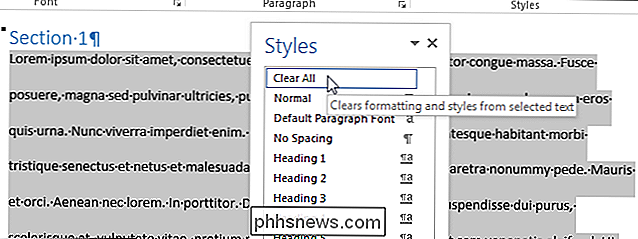
Stilen för det valda innehållet återgår till "Normal" -stilen.
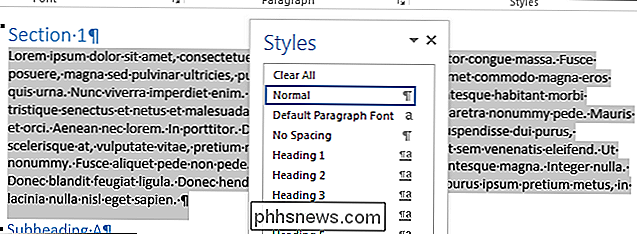
Du kan också välja det innehåll som du vill rensa formateringen av och klicka på knappen "Ta bort alla formateringar" i avsnittet "Font" på fliken "Hem".
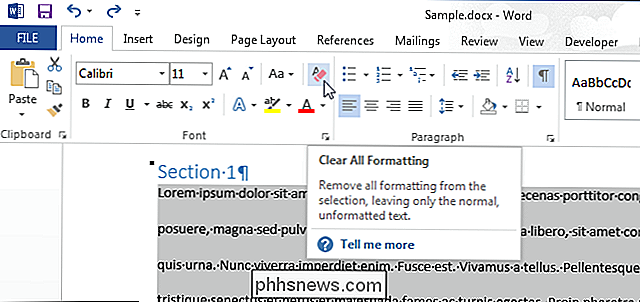
RELATED: Begränsa och skydda dokument och mallar
Även om du trycker på "Ctrl + A" för att välja Allt innehåll i ditt dokument, innehåll i textrutor, rubriker och sidfot måste rensas för att formateras separat.
Om du inte kan rensa formateringen från något av innehållet i ditt dokument kan dokumentet vara skyddat från formateringsändringar . I det fallet kan du inte rensa formateringen eller formatera dokumentet tills dess lösenord har tagits bort.

RELATERAD: Så här överför du dina smarta lampor till den nya Philips Hue Bridge Philips åtgärdade detta behov med nyansbrytaren. Att säga att omkopplaren var dåligt mottagen skulle vara en underdrift. De mekaniska knapparna var väldigt svåra att trycka (designen av strömställaren stod faktiskt för strömbrytarens mekaniska rörelse för att generera energi att fungera) och det var högt på ett mekaniskt tangentbord.

Så här installerar du tillägg i Microsoft Edge
Microsoft Edge stöder äntligen webbläsartillägg tack vare Windows 10 årsjubileumsuppdatering. Kantutvidgningar är nu tillgängliga i Windows Store, även om endast några få är initialt tillgängliga. Microsoft släpper också ett verktyg som enkelt kan konvertera befintliga Chrome-tillägg till Edge-tillägg, eftersom de två är mycket lika.



